Så här stänger du alla flikar i taget i Safari i iOS 10

IOS 10 stöder Safari ett obegränsat antal flikar. Om du befinner dig med alltför många flikar öppna och vill börja färskt, finns det en genväg för att stänga alla dina flikar samtidigt.
Före iOS 10 måste du stänga varje flik separat. Om du har massor av flikar öppna kan det vara mycket tidskrävande. Vi visar dig hur du nu kan stänga alla dina öppna flikar i Safari på en gång i iOS 10.
Tryck på Safari-ikonen på startskärmen.

Det finns två ställen att du kan stänga alla dina flikar. När du tittar på en webbsida eller sidan Favoriter trycker du på och håller på flikarna i nedre högra hörnet av skärmen.
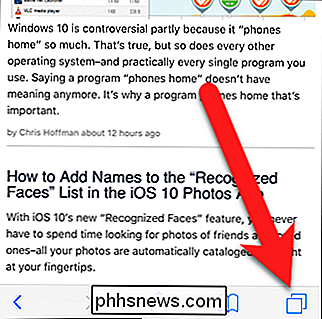
Om du vill stänga alla flikar trycker du på "Stäng X-flikar" i dialogrutan som visar var " X "är det antal flikar du för tillfället har öppnat.
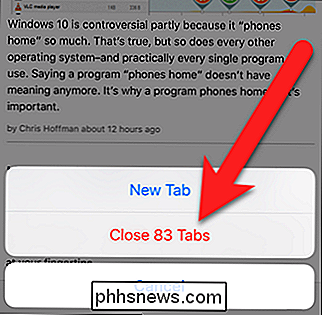
Om du trycker på flikarna visas gränssnittet för flikvy. Du kan stänga alla flikar genom att trycka på och hålla kvar "Done".
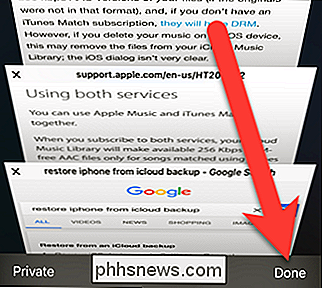
Samma dialogruta visas som när du trycker på och håller på flikarna, som vi nämnde ovan. Tryck på "Stäng X-flikar" för att stänga alla flikar.
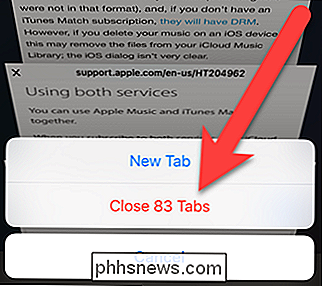
Oavsett vilken väg du stänger alla flikar, returneras du till Favoriter-sidan efter att flikarna är stängda.
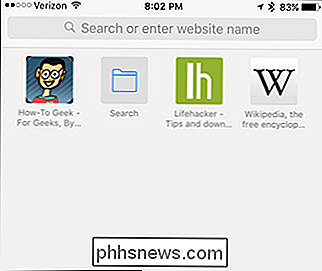
Du kan också enkelt rensa din surfhistorik i Safari på iOS och öppna och stänga din iPhones Safari-flikar från din Mac (och vice versa).
Det är dags att den här funktionen har lagts till och det kommer att vara användbart för de av oss som är flippfria när vi surfar på banan.

Så här överför du filer från en Android-enhet till din Mac
Om du använder en Mac nästan uteslutande, men du är fortfarande en Android-hållare kan du hantera enhetens lagring med hjälp av en praktisk, gratis app som heter Android File Transfer. Till skillnad från i Windows kan du inte bara ansluta din Android-enhet till din Mac och få tillgång till filsystemet.

Skulle du använda ojämn mängd RAM i varje slitsminskning?
När du lägger till RAM på en dator spelar det verkligen roll om stavarna har ojämlika mängder minne eller behöver du alltid dem att ha lika stora mängder minne? Dagens SuperUser Q & A-inlägg har svar på en nyfiken läsarens frågor. Dagens Frågor och svarssession kommer till vårt tillstånd av SuperUser-en indelning av Stack Exchange, en community-driven gruppering av Q & A-webbplatser.



